win7原神电脑版无法打开如何解决 win7原神游戏打不开怎么办
近年来随着电子游戏的迅猛发展,人们对于游戏的需求也越来越高,有时候我们可能会遇到一些问题,比如在使用Windows 7操作系统的电脑上无法打开原神游戏。这个问题给玩家们带来了诸多困扰,但幸运的是,我们可以通过一些简单的解决方法来解决这个问题。接下来我们将介绍一些解决方案,帮助大家解决Windows 7原神电脑版无法打开的问题。

具体步骤如下:
问题一:此文件的版本与正在运行的Windows版本不兼容
设备性能低,配置不符合最低要求,有可能出现打不开无法启动、黑屏、卡顿等情况。
PS:Windows7操作系统需达到Windows 7 Service Pack 1版本(补丁包SP1)才可支持游戏。
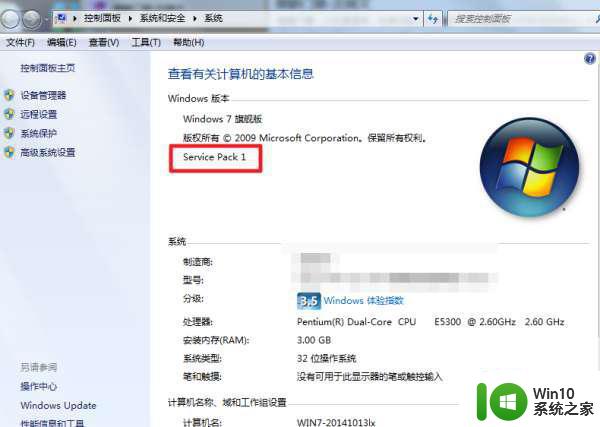
问题二:无法启动
1、应用程序无法正常启动(0xc000007b)。请单击“确定”关闭应用程序。
2、由于找不到MSVCP140.dll,无法继续执行代码。重新安装程序可能会解决此问题。
A9:请在启动器安装目录下,找到“vcredist2013_x64.exe”双击进行安装,并去下方微软官网下载安装最新的VC_redist.x64.exe ,再重新运行游戏。
问题三:白屏
查看启动器安装目录中是否存在“DXSETUP”文件夹,若有,请双击该文件夹内的“DXSETUP.exe”尝试手动安装后再重启游戏;若没有,请下载安装DirectX 11。
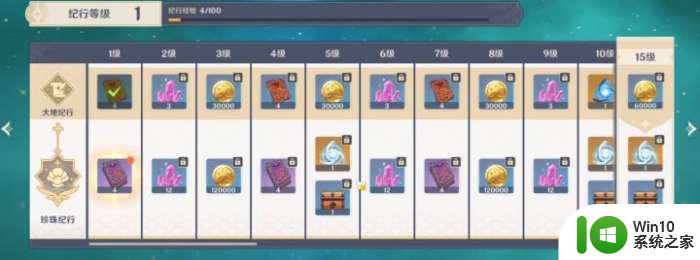
以上就是关于win7原神电脑版无法打开如何解决的全部内容,有出现相同情况的用户就可以按照小编的方法了来解决了。
win7原神电脑版无法打开如何解决 win7原神游戏打不开怎么办相关教程
- win7系统原神打不开如何解决 win7系统原神闪退怎么办
- win7电脑玩原神卡是什么原因 win7电脑原神卡顿怎么解决
- 原神win7闪退怎么解决 win7电脑原神闪退问题处理方法
- 暗黑破坏神win7不能打开的解决教程 暗黑破坏神win7打不开怎么办
- win7玩原神PC游戏总闪退解决方法 win7电脑原神PC闪退原因及解决方案
- win7系统无法打开ppt怎么办 ppt文件在win7电脑上打不开的原因和解决方法
- win7系统exe文件打不开怎么办 win7电脑exe文件无法打开的原因和解决方法有哪些
- win7玩原神有时候退弹到桌面最佳解决方法 win7原神退回桌面怎么办
- win7电脑打不开exe文件的原因和解决方法 win7电脑打不开exe文件的解决方法
- win7打开暗黑破坏神2的具体方法 暗黑破坏神2怎么在win7中打开
- win7可以玩原神吗 原神win7最低配置要求
- win7 realtek高清晰音频管理器打不开的原因和解决步骤 win7 realtek高清晰音频管理器无法打开怎么办
- window7电脑开机stop:c000021a{fata systemerror}蓝屏修复方法 Windows7电脑开机蓝屏stop c000021a错误修复方法
- win7访问共享文件夹记不住凭据如何解决 Windows 7 记住网络共享文件夹凭据设置方法
- win7重启提示Press Ctrl+Alt+Del to restart怎么办 Win7重启提示按下Ctrl Alt Del无法进入系统怎么办
- 笔记本win7无线适配器或访问点有问题解决方法 笔记本win7无线适配器无法连接网络解决方法
win7系统教程推荐
- 1 win7访问共享文件夹记不住凭据如何解决 Windows 7 记住网络共享文件夹凭据设置方法
- 2 笔记本win7无线适配器或访问点有问题解决方法 笔记本win7无线适配器无法连接网络解决方法
- 3 win7系统怎么取消开机密码?win7开机密码怎么取消 win7系统如何取消开机密码
- 4 win7 32位系统快速清理开始菜单中的程序使用记录的方法 如何清理win7 32位系统开始菜单中的程序使用记录
- 5 win7自动修复无法修复你的电脑的具体处理方法 win7自动修复无法修复的原因和解决方法
- 6 电脑显示屏不亮但是主机已开机win7如何修复 电脑显示屏黑屏但主机已开机怎么办win7
- 7 win7系统新建卷提示无法在此分配空间中创建新建卷如何修复 win7系统新建卷无法分配空间如何解决
- 8 一个意外的错误使你无法复制该文件win7的解决方案 win7文件复制失败怎么办
- 9 win7系统连接蓝牙耳机没声音怎么修复 win7系统连接蓝牙耳机无声音问题解决方法
- 10 win7系统键盘wasd和方向键调换了怎么办 win7系统键盘wasd和方向键调换后无法恢复
win7系统推荐
- 1 风林火山ghost win7 64位标准精简版v2023.12
- 2 电脑公司ghost win7 64位纯净免激活版v2023.12
- 3 电脑公司ghost win7 sp1 32位中文旗舰版下载v2023.12
- 4 电脑公司ghost windows7 sp1 64位官方专业版下载v2023.12
- 5 电脑公司win7免激活旗舰版64位v2023.12
- 6 系统之家ghost win7 32位稳定精简版v2023.12
- 7 技术员联盟ghost win7 sp1 64位纯净专业版v2023.12
- 8 绿茶ghost win7 64位快速完整版v2023.12
- 9 番茄花园ghost win7 sp1 32位旗舰装机版v2023.12
- 10 萝卜家园ghost win7 64位精简最终版v2023.12